
Mac의 지도 앱에서 지도 보기 사용자화하기
지도 보기, 지도와 경로에서 표시되는 옵션 설정하기, 레이블 표시 여부 및 크기 선택하기 및 지도에서 축적 보기를 선택할 수 있습니다.
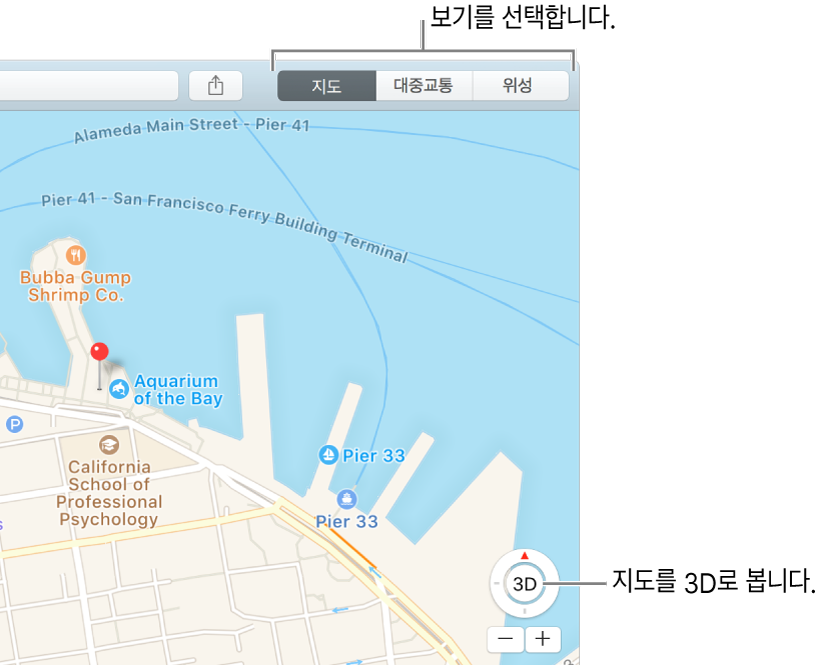
지도 보기 변경하기
지도 보기 전환하기: 도구 막대에서 지도, 대중교통 또는 위성을 클릭하십시오.
지도를 3D로 보기: 3D 버튼
 을 클릭하거나 보기 팝업 메뉴를 클릭한 다음 3D 지도 보기를 선택합니다. 대상체가 3D로 나타나기 전에 지도에서 확대해야 할 수 있습니다.
을 클릭하거나 보기 팝업 메뉴를 클릭한 다음 3D 지도 보기를 선택합니다. 대상체가 3D로 나타나기 전에 지도에서 확대해야 할 수 있습니다.Flyover 보기로 보려면 3D에서 위성 보기를 사용하십시오.
거리 단위 변경하기: 지도에 표시할 거리 단위(마일 또는 킬로미터)를 선택하려면 보기 > 거리 > 마일 또는 보기 > 거리 > 킬로미터를 선택하십시오.
거리 비율 보기: 지도에 축적을 표시하려면 보기 > 축적 보기를 선택하십시오.
지도에서 다크 모드 켜거나 끄기: 지도에서 다크 모드를 켜거나 끄려면, 보기 > 어두운 지도 사용을 선택하십시오(체크 표시는 켜져 있음을 의미).
이 옵션은 Mac이 다크 모드인 경우에만 사용할 수 있습니다. 지도 앱의 설정을 변경하면 연락처, 캘린더 및 사진 앱과 같은 다른 앱에 나타나는 지도의 모양새도 변경됩니다. Mac에서 라이트 또는 다크 모드 사용하기를 참조하십시오.
대중교통 옵션 변경하기
대중교통 옵션 보기 또는 가리기: 보기 > 경로 > 교통노선을 선택한 다음, 버스나 페리 같이 여행을 계획할 때 포함한 원하는 대중교통 옵션을 선택하십시오.
차량 옵션 설정하기: 보기 > 경로 > 차량 옵션을 선택한 다음 통행료 피하기 같은 옵션을 선택합니다.
선호하는 대중교통 유형 설정하기: 보기 > 경로를 선택한 다음 걷기나 대중교통 같은 일반 교통 수단을 선택하십시오.
캘린더 앱은 이 설정을 사용하여 이벤트에 도착하는 데 걸리는 시간을 계산하고(이벤트에 주소가 있는 경우) 출발 시간이 되면 알림을 보낼 수 있습니다. 사용자가 일반적으로 사용하는 대중교통 유형과는 다른 교통 유형을 사용하여 이벤트로 이동하려는 경우 해당 이벤트를 캘린더 앱에 추가하기 전에 지도 앱에서 이 설정을 변경하십시오. 이벤트를 추가한 후에 이 옵션을 일반 대중교통 수단으로 다시 변경하십시오. 캘린더의 이벤트에 위치 및 이동 시간 추가하기를 참조하십시오.
지도에서 레이블 보기
지도 레이블 확대하기: 모든 보기에서 레이블을 확대하려면 보기 > 레이블 > 큰 레이블 사용을 선택하십시오.
위성 보기로 레이블 보기: 도구 막대에서 위성을 클릭하고 보기 팝업 메뉴를 클릭한 다음 레이블 보기를 선택합니다. 이 기능은 지도와 위성 보기 사이에서 지도+위성 보기를 제공합니다.
지도 레이블에 선호하는 언어 설정하기: 해당 지역의 언어에 관계없이 지도 레이블에 항상 컴퓨터의 선호 언어를 사용하도록 하려면, 보기 > 레이블 > [언어]로 항상 레이블 보기를 선택하십시오. 더 알아보려면 Mac에서 사용하는 언어 변경하기를 참조하십시오.